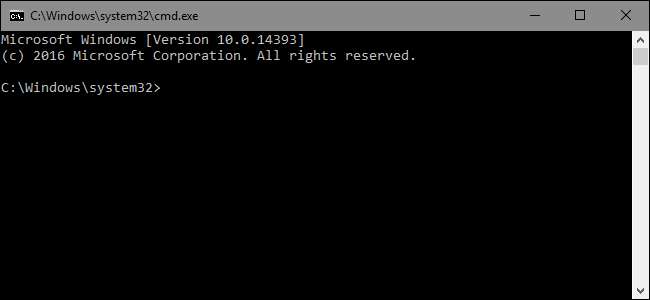
Os atalhos são ótimos para fornecer acesso rápido a arquivos, aplicativos e pastas. Mas você sabia que também pode usá-los para executar comandos do Prompt de Comando?
O Windows oferece todos os tipos de maneiras de executar comandos de prompt de comando. Claro, você poderia abrir uma janela de prompt de comando e apenas digite o comando. Você também pode criar um script em lote (ou um script bash ou Script PowerShell se isso é coisa sua). E, francamente, se você está planejando executar mais de um comando ou precisa de algo complexo, escrever um script é uma opção melhor. Mas para comandos simples, por que não apenas criar um atalho clicável duas vezes? Veja como fazer.
RELACIONADOS: 10 maneiras de abrir o prompt de comando no Windows 10
Crie um atalho clicando com o botão direito do mouse em qualquer lugar no File Explorer ou na área de trabalho e escolhendo Novo> Atalho.
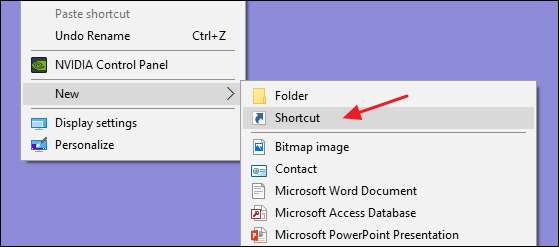
Na janela Criar atalho, digite seu comando usando a seguinte sintaxe:
"C: \ Windows \ System32 \ cmd.exe" / k seucomando
A primeira parte (a parte entre aspas) apenas chama cmd.exe para abrir o Prompt de Comando. O interruptor
/para
diz ao Prompt de Comando para emitir o comando a seguir e, em seguida, permanecer aberto para que você possa ver os resultados ou digitar comandos de acompanhamento. Você também pode usar o
/ c
mudar ao invés
/para
(use apenas uma das opções) se desejar que a janela do prompt de comando feche após a emissão do comando. E, claro, o
seu comando
parte é o comando real que você deseja executar.
RELACIONADOS: Como verificar (e corrigir) arquivos de sistema corrompidos no Windows
Por exemplo, se você estivesse criando um comando simples para executar o verificador de arquivos do sistema para localizar e corrigir problemas com seus arquivos de sistema, digite o seguinte:
"C: \ Windows \ System32 \ cmd.exe" / k sfc / scannow
Depois de criar o comando que deseja usar, clique em “Avançar”.

Digite um nome para o atalho e clique em “Concluir”.
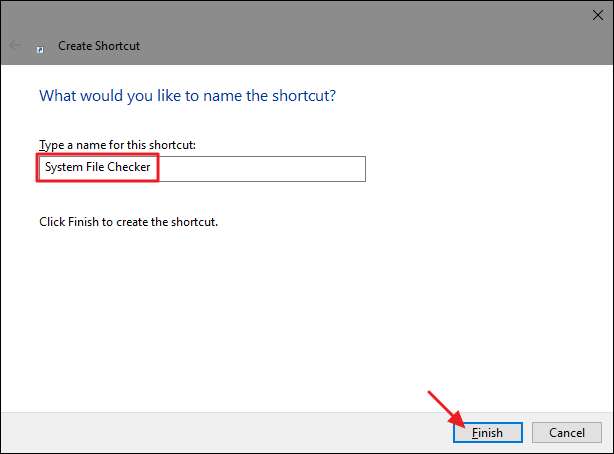
Agora, você pode executar o atalho em vez de disparar o Prompt de Comando e digitar o comando manualmente todas as vezes.
Outra coisa inteligente que você pode fazer é canalizar os resultados de um comando para um arquivo de texto (ou outro programa). Por exemplo, digamos que queremos executar o comando
ipconfig / all
, salve os resultados em um arquivo denominado ipconfig.txt na área de trabalho e feche a janela do Prompt de Comando após executar o comando. Poderíamos usar o seguinte para que isso aconteça:
"C: \ Windows \ System32 \ cmd.exe" / c ipconfig / all> "c: \ usuários \nome do usuário\ Desktop \ ipconfig.txt "
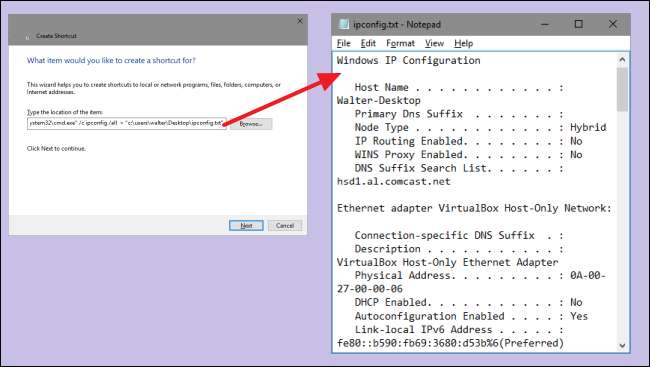
Se você usar um único
>
para o comando piping, o Windows substituirá o conteúdo do arquivo nomeado se o arquivo já existir. Se ele não existir, o Windows criará o arquivo. Você também pode usar um duplo
>>
em vez disso, para que o Windows acrescente as novas informações do comando a um arquivo existente, em vez de sobrescrever o arquivo. Isso é útil se você deseja manter um histórico dos resultados de um comando.
Depois de configurar o atalho, é fácil executar um comando sempre que você precisar. E embora você ainda queira usar um script para algo mais complicado, executar um comando a partir de um atalho é ótimo para comandos únicos e simples, como verificação de arquivos de sistema corrompidos , encontrando seu endereço IP , desligar o Windows sem instalar atualizações , e mais.
RELACIONADOS: Como verificar (e corrigir) arquivos de sistema corrompidos no Windows







